大家知道卡巴斯基免费版管理工具中如何添加二级服务器吗?下文小编就带来了管理工具中添加二级服务器的操作教程,一起来看看吧!
卡巴斯基免费版管理工具中添加二级服务器的操作教程

我们需要先右键依次点击,管理服务器->查看->配置界面

然后我们在弹出的界面中选择“显示从属管理服务器”选项框,并点击确定按钮

接着我们在弹出的框中点击确定按钮
这时我们点击界面右上角的按钮,将控制台关闭

依次按照图示点击,重新启动控制台
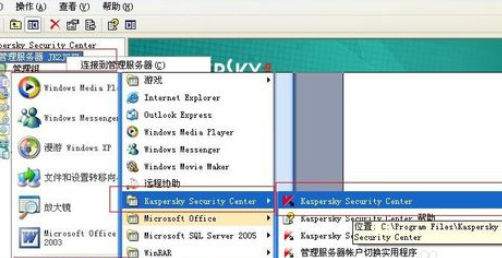
然后在管理组中将会出现管理服务器分支
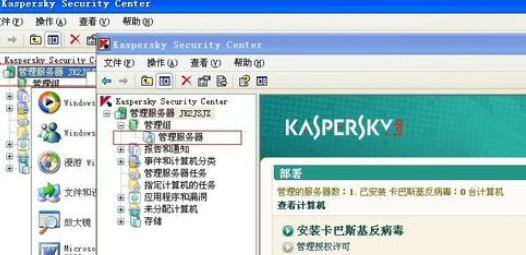
我们选择管理服务器分支,并点击“添加从属管理服务器”
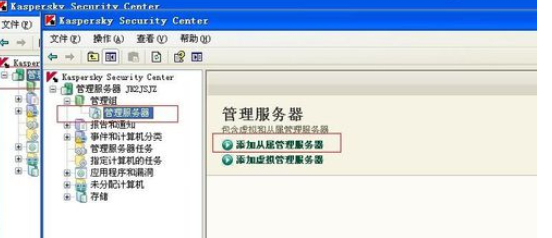
8.输入要添加的从属管理服务器的IP地址,点击下一步
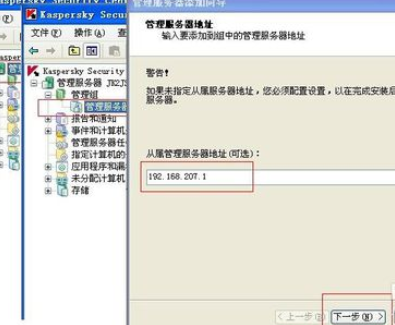
点击下一步
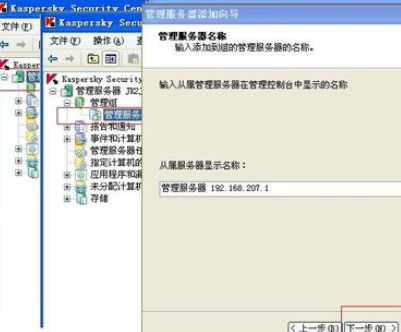
输入主管理服务器的IP地址,点击下一步
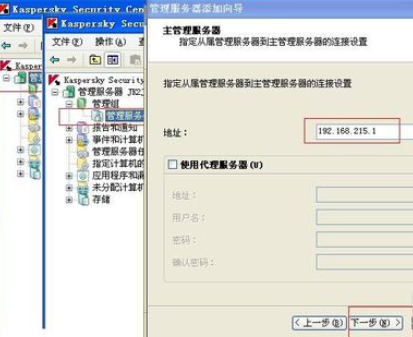
在弹出的框中点击“确定”按钮
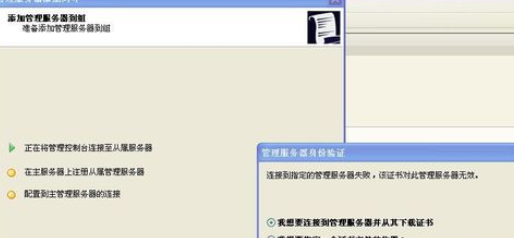
输入从属服务器的用户名和密码,点击OK
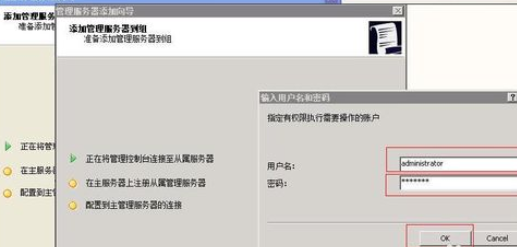
这时点击完成按钮
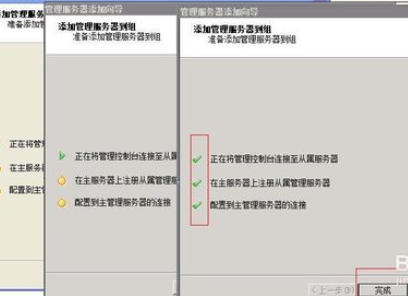
最后我们添加完成后的结果
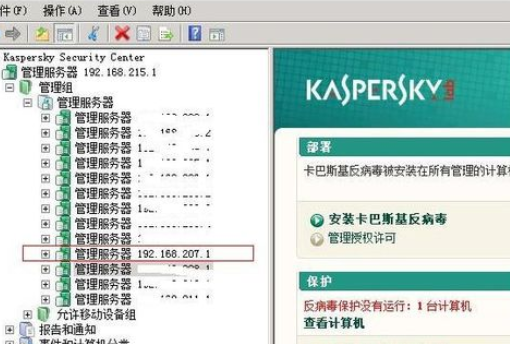
看完了上文所述的卡巴斯基免费版(Kaspersky Free)管理工具中添加二级服务器的具体操作过程,你们自己也赶快去试试吧!





